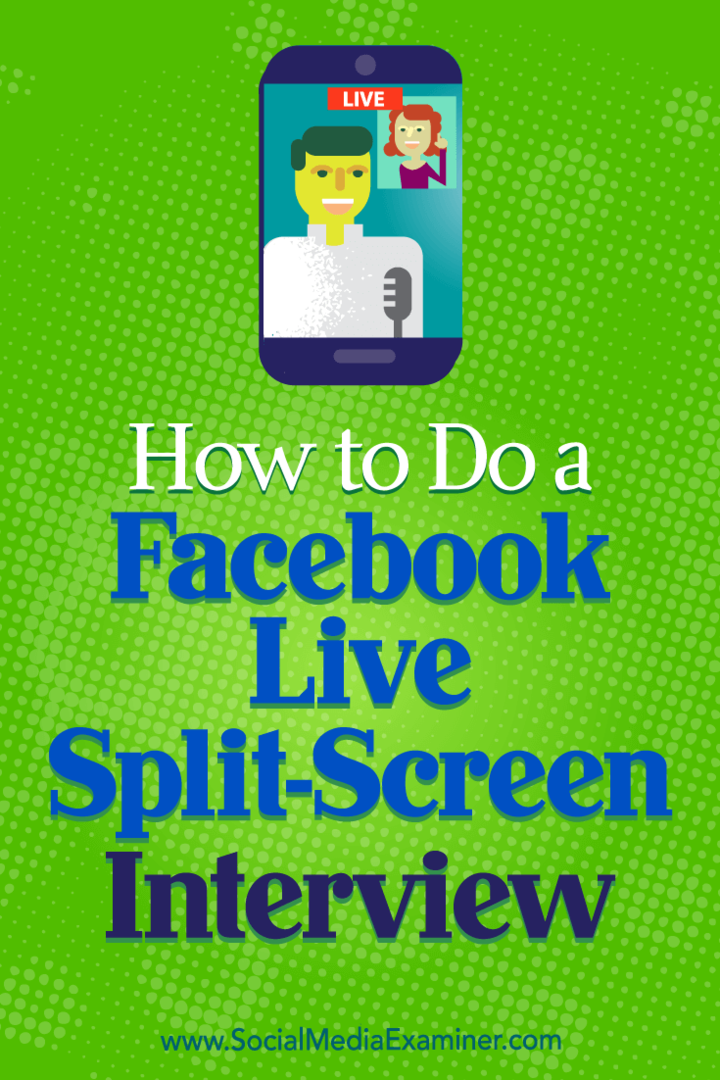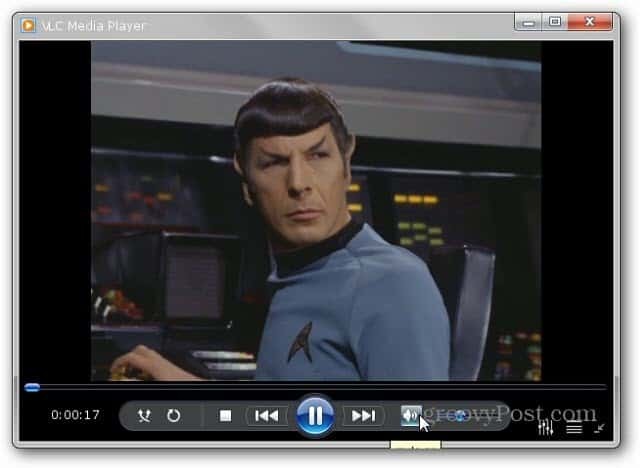איך עושים ראיון חי בפייסבוק בשידור חי: בוחן מדיה חברתית
פייסבוק בשידור חי סרטון בפייסבוק פייסבוק / / September 25, 2020
 רוצה לראיין אורחים בתכנית הפייסבוק החיה שלך?
רוצה לראיין אורחים בתכנית הפייסבוק החיה שלך?
מחפש כלי המאפשר לך להכניס אורח מרוחק לסרטון הפייסבוק לייב שלך?
במאמר זה תעשה זאת גלה כיצד לשדר ראיון בפייסבוק בשידור חי עם מסך מפוצל.
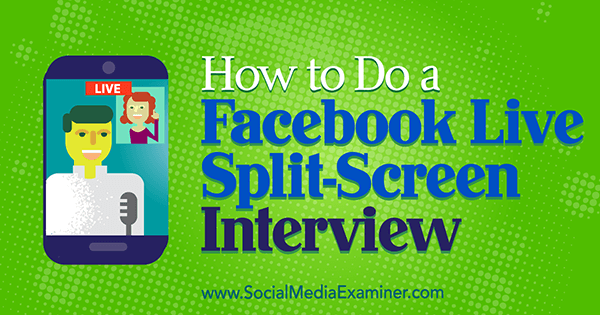
מדוע ליצור תוכנית ראיונות בשידור חי בפייסבוק?
כשהסרטון שלך בשידור חי תוכל ליצור קשר עם הקהל שלך, מה שהופך את הסרטון החי לדרך נהדרת לקדם את העסק שלך ברשתות החברתיות. ראיון פייסבוק בשידור חי מאפשר לך נצלו את טרנד הווידיאו החי תוך הצעת תוכן מעניין לעוקבים בפייסבוק שלך.
לדוגמא, נניח שאתה גינן שמראיין סוכן על חשיבות הטיפול בעץ. הסוכן יכול להצטרף ממשרדו. באופן דומה, התוכנית שלך עשויה מארחים מומחים או עובדים העונים על שאלות נפוצותולהציע נקודות מבט שונות על כל שאלה.
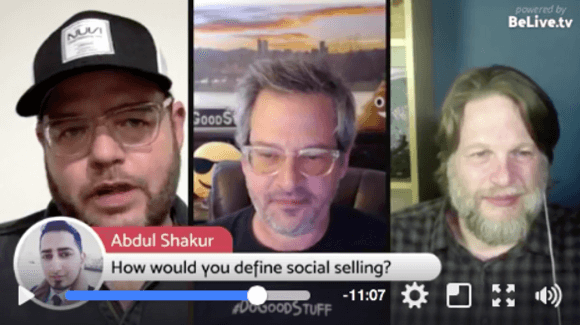
BeLive מציע דרך לנהל ראיון מלוטש עם מסך מפוצל פייסבוק לייב דרך שולחן העבודה. אתה יכול לבדוק את זה עם ניסיון בחינם למשך 14 יום. לאחר מכן, יהיה עליך לשדרג לתוכנית הסטנדרטית (20 $ לחודש) כדי לקבל את הפונקציונליות של המסך המפוצל.
מס '1: קבעו את ההופעה החיה שלכם
ראשית, עליך להירשם לחשבון BeLive באמצעות דפדפן שולחן העבודה שלך. באפשרותך להיכנס לחשבון הפייסבוק שלך או ליצור חשבון חדש.
לאחר הכניסה, אתה מוכן להגדיר את ההופעה החיה שלך. לחץ על התחל בדף הבית של BeLive.
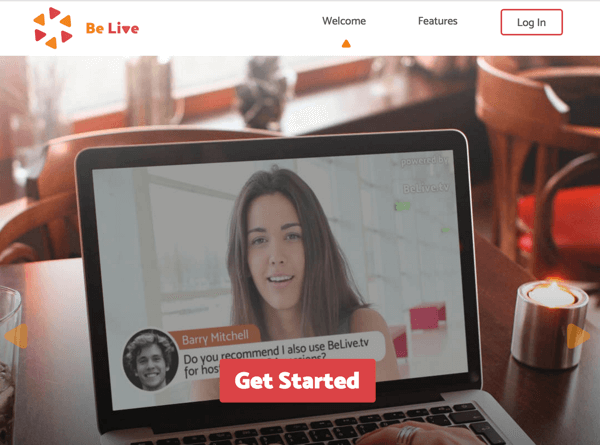
לאחר מכן תראה את המארח מסך שידור, שבו אתה מגדיר את היסודות לתוכנית הראיונות החיה שלך. בחלק העליון של המסך, בחר ראיון למצב השידור.
בתיבה לשתף עם תיבת השידור, הזן כותרת משכנעת לתוכנית שלך כדי שאנשים יהיו מעוניינים לצפות. כותרת זו יכולה גם להעביר על מה התוכנית שלך. בשדה הדוא"ל שלך, הזן את כתובת הדוא"ל שבה ברצונך לקבל התראות והקישור לשידור חי.
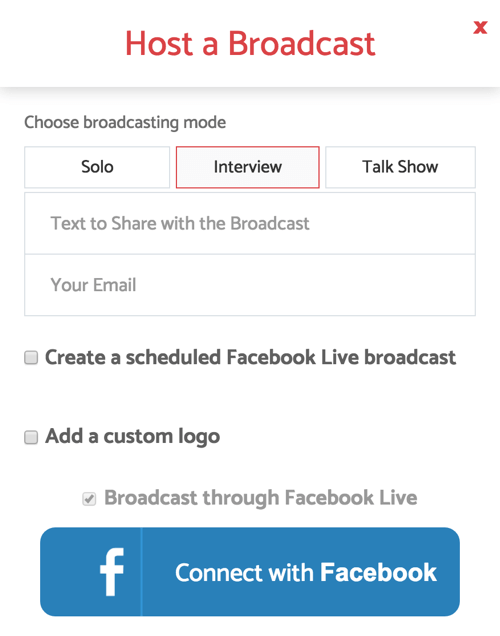
כדי לתזמן את תוכנית ההופעה החיה שלך בפייסבוק לתאריך עתידי, בחר בתיבת הסימון שאומרת צור שידור חי מתוזמן של פייסבוק. אם אתה מתכנן לארח את התוכנית שלך מדי שבוע, עדיף לתזמן את ההופעה שלך מראש כדי שתוכל לקדם את התוכנית לעוקבים שלך. לאחר שתבחר בתיבת הסימון, תראה אפשרויות תזמון.
כלול תאריך ושעה לשידור שלך, אשר נדרשים. אתה יכול גם לחץ על בחר כדי להוסיף תמונת שער להודעה שלך, אם כי זו לא דרישה.
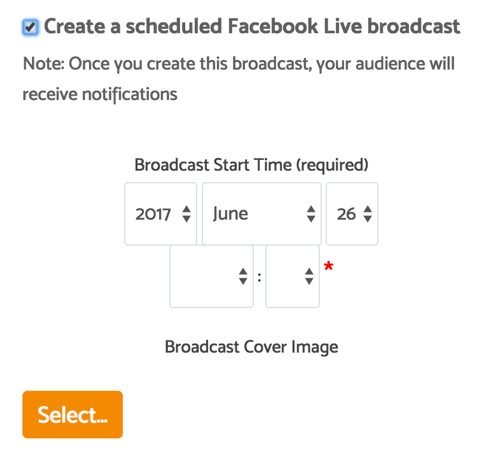
אם אתה רוצה להוסיף את הלוגו שלך, בחר בתיבת הסימון הוסף לוגו מותאם אישית ו העלה תמונה שמתאימההפורמט המומלץ (קובץ PNG בגודל 150 x 150 פיקסלים). בפעם הראשונה שתגדיר שידור חי, תצטרך גם חבר את BeLive לחשבון הפייסבוק שלך.
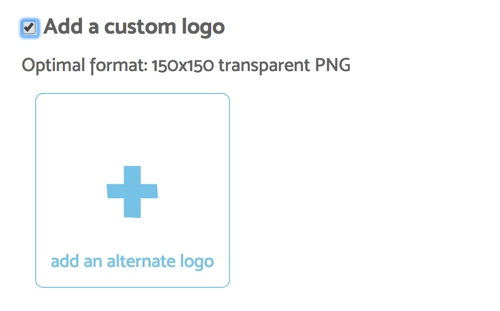
אחרי שחשבון BeLive שלך מחובר לפייסבוק, הוא יישאר מחובר ותוכל בחר אם לפרסם את השידור החי שלך לציר הזמן האישי שלך, לדף או לקבוצה שאתה מנהל, או לאירוע הקרוב. אוֹ לבדוק את השירות מבלי לפרסם לדף שלך, שזו אופציה נהדרת אם אינך מוכן לשתף עם העולם ורוצה להתנסות בשירות.
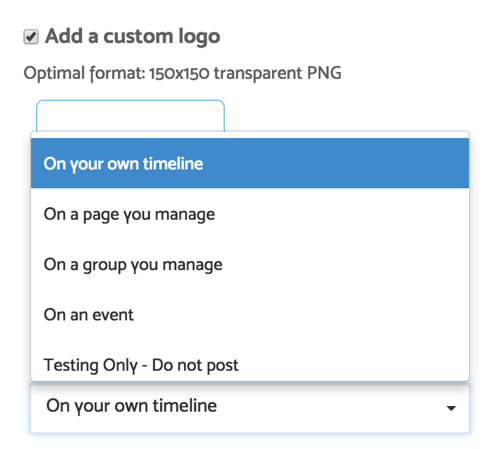
פרסום הסרטון לדף אירועים הוא דרך נהדרת לעשות זאת לקדם אירוע מתקרב. ראיינו את האורחים, הספונסרים והמשתתפים שלכם על הסיבה שבחרו להיות חלק מהאירוע שלך ולמה הם מצפים באירוע.
קבל הדרכה לשיווק ב- YouTube - באינטרנט!

רוצה לשפר את המעורבות והמכירות שלך עם YouTube? לאחר מכן הצטרף לאסיפה הגדולה והטובה ביותר של מומחי שיווק ביוטיוב כאשר הם חולקים את האסטרטגיות המוכחות שלהם. תקבל הדרכה חיה שלב אחר שלב ממוקדת אסטרטגיה של YouTube, יצירת וידאו ומודעות YouTube. הפוך לגיבור השיווק של YouTube עבור החברה והלקוחות שלך בזמן שאתה מיישם אסטרטגיות שמקבלות תוצאות מוכחות. זהו אירוע אימונים מקוון חי מחבריכם בבודק מדיה חברתית.
לחץ כאן לפרטים - המכירה מסתיימת ב -22 בספטמבר!אחרי שתזמן את הראיון שלך פנים אל פנים בשידור חי, לחץ על צור שידור. כמו כן, חשוב לעשות זאת נהל את השידור המתוזמן שלך באמצעות פלטפורמת BeLive והתעלם מההודעות שאתה מקבל כדי להציג תצוגה מקדימה של האירוע החי שלך. דקה לפני תחילת התוכנית שלך, פייסבוק תודיע לצופים שלך.
פייסבוק דורשת ממך התחל את השידור כמתוכנן תוך עשר דקות ממועד ההתחלה. אם אינך מצליח להתחיל תוך עשר דקות, השידור שלך וכל הערות הצופים יימחקו.
מס '2: הכן את הציוד ואת סדר היום שלך לפני הראיון החי שלך
לפני תחילת הראיון שלך, היכנס ל- BeLive Desktop דרך דפדפן Chrome שלך או על ידי לחיצה על הקישור בדוא"ל שקיבלת לאחר שתזמנת את ההופעה החיה שלך. ממשק ההופעה החיה מאפשר לך להגדיר את המצלמות ואת סדר היום שלך לפני תחילת המופע.
לחיבור מצלמת שולחן העבודה שלך, לחץ על כפתור התחבר מצלמה והתצוגה המקדימה החיה של המצלמה שלך מופיעה. שתף את הקישור שאתה רואה עם האורח שלך כדי שגם הם יוכלו להצטרף. אחרי ששניכם מחוברים, וודאו שאתם לבדוק את השמע שלך. אם אתה מתקשה, לחץ על הסמל בפינה השמאלית התחתונה כדי לפתוח צ'אט בערוץ האחורי עם האורח שלך.
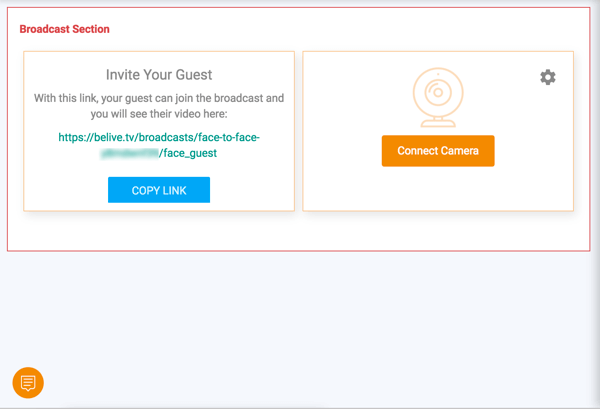
לפני תחילת המופע שלך, אתה יכול גם ליצור סדר יום לראיון החי. כשההצגה שלך עוברת, לחץ על הלחצן הצג לצד כל פריט סדר יום ל להציג אותו על המסך. סדר יום הוא דרך נהדרת להמשיך את התוכנית כמתוכנן. להיות בטוח ש כוללים מבוא, נושאים עליהם תדון וקריאה ברורה לפעולה לצופים שלך.
כדי ליצור סדר יום, לחץ על כפתור סדר היום ו הזן פריטים בתיבה משמאל. לאחר יצירת פריטי סדר יום, העבר את סמן העכבר מעל כל פריט כדי לראות אפשרויות לעריכה, מיון או מחיקה.
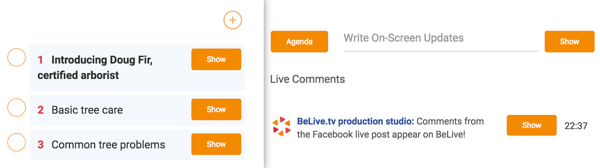
מס '3: נהל את התוכנית שלך בזמן שאתה חי בפייסבוק
ל- BeLive יש כמה כלים שיעזרו לך לנהל את ההופעה החיה שלך. בנוסף לפריטי סדר היום המוכנים שלך, תוכל כתוב עדכונים על המסך שיוצגו במהלך השידור. בפשטות הקלד לתיבה ו לחץ על הלחצן הצג לימין. תכונה זו מושלמת לשיתוף אתרים, תאריכים ספציפיים, שמות משתמש או פרטים חשובים אחרים שרוצים שהצופים יראו.
באמצעות התכונה Live Comments תוכלו לעשות זאת הציגו הערות מהצופים שלכם על המסך. אם מישהו שואל שאלה או אומר משהו אתה רוצה להיות בטוח שכולם יכולים לראות, לחץ על הלחצן הצגבאזור תגובות חי והתגובה תופיע בשליש התחתון של הסרטון שלך.
במהלך ההופעה החיה תוכלו שנה את מראה המצלמות לצופים שלך. האפשרויות שלך כוללות מסך מלא מפוצל של מארח / אורח (ברירת מחדל), מארח או אורח בלבד ותמונה בתמונה.

למרות ש- BeLive פשוט מספיק בכדי להריץ את ההופעה החיה שלך בעצמך, אם יש לך צוות, BeLive מאפשרת לך שתף פעולה במהלך ההופעה החיה שלך. אתה יכול תן למפעיל מרחוק לפקח על הערות ולשנות את העדכונים בשידור. אתה יכול גם השתמש בצ'אט הערוץ האחורי כדי לתקשר עם האורחים שלך ואחרים שעוזרים להפיק את המופע.
מס '4: ערוך את הראיון החי שלך והכנס אותו מחדש
לאחר שתסיים את הראיון שלך בפייסבוק בשידור חי, תרצה עבור ישירות לפייסבוק ל לערוך את הכותרת מהסרטון שלך, הוסף תגיות, והכי חשוב, התאם את התמונה הממוזערת לתמונה מחמיאה או להעלות גרפיקה מותאמת אישית אם אתה מעדיף.
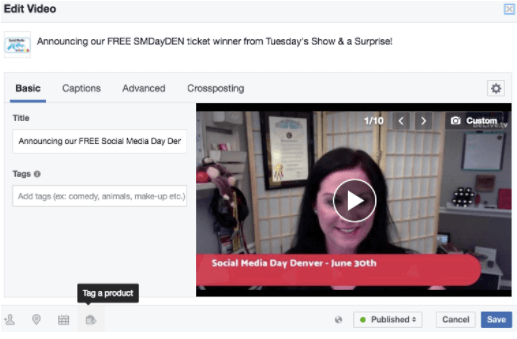
הקפידו לשתף את תוכנית הראיונות שלכם בפייסבוק בשידור חי בפלטפורמות מדיה חברתית אחרות. אתה יכול הורד את הסרטון החי שלך מפייסבוק לחלוק ישירות או בפשטות שתף את הקישור לפוסט. אם היה לך ראיון נהדר ואתה רוצה לשתף אותו בפלטפורמות אחרות של מדיה חברתית, תכוון מחדש את הווידאו שלך בפייסבוק בשידור חי אחרי השידור שלך ונסה מיקוד מחדש של וידאו כדי להשיג עוד יותר משיכה.
סיכום
השמיים הם הגבול כשאתה מחליט לאמץ את פייסבוק לייב. ועם BeLive יש לך כמה כלים נוספים המאפשרים לך להביא אחרים לראיון וידאו חי ולהיות יצירתיים עם טקסט, תמונות שער, אפשרויות מצלמה ועוד.
מה אתה חושב? האם אתה מתכנן לנסות את BeLive לראיון של פייסבוק לייב? האם יש לך טיפים או רעיונות לניהול ראיון או תוכנית וידאו חיה? אנא שתף את מחשבותיך בתגובות.